Top >
Movable Type >
プラグイン >
管理画面 >
アップロード > Movable Type7でアイテムのリネーム規則を変更する「AssetRenameChangerプラグイン」
Movable Type7でアイテムのリネーム規則を変更する「AssetRenameChangerプラグイン」
Movable Type7でアイテムのリネーム規則を変更する「AssetRenameChangerプラグイン」を公開します。
1.はじめに
MT7のアイテムアップロードで同名のファイル名が存在する場合、次の3パターンから選択できます。
- 既存のファイルを残して、別のファイル名でアップロードする
- 既存のファイルを上書きする
- アップロードしない
「既存のファイルを残して、別のファイル名でアップロードする」を選択して同名のファイルをアップロードした場合、ファイル名はsha1のダイジェスト値を元にした、いわゆるランダムな文字列となります。
たとえば、test.pngというファイルをアップロードしたあと、同じファイルをアップロードすると、ファイル名は下のような文字列になります。
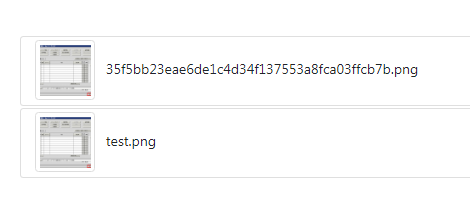
実体のファイル名だけが変更され、アイテムの名前自体は元のファイル名になるので管理上、支障はないと思いますが、実体のファイル名を分かりやすくしたい場合、本プラグインを適用することで、元ファイル名の後方にタイムスタンプを付与するように変更します。
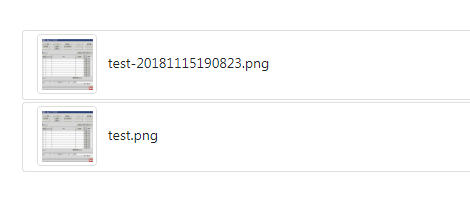
2.プラグインのダウンロード・インストール
下記のリンクをクリックして、AssetRenameChangerのプラグインアーカイブをダウンロードします。
プラグインアーカイブを展開し、pluginsフォルダにあるAssetRenameChangerフォルダをMovable Typeのアプリケーションディレクトリのpluginsディレクトリにアップロードします。
システム管理画面のプラグイン設定画面で「AssetRenameChanger~」が表示されればインストール完了です。
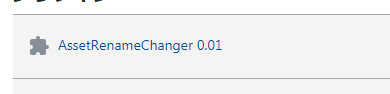
Posted by yujiro このページの先頭に戻る
- Movable Typeの画像アップロード時にリサイズできる「UploadImageResizerプラグイン」
トラックバックURL
コメントする
greeting

